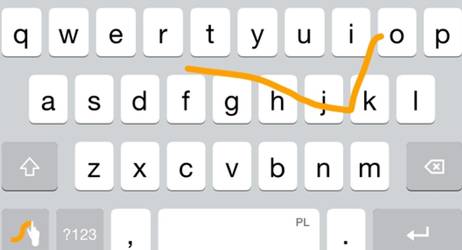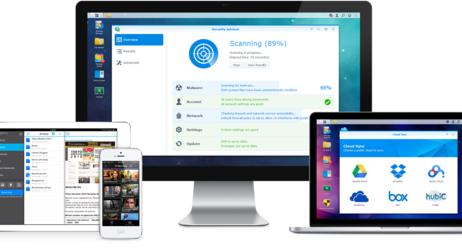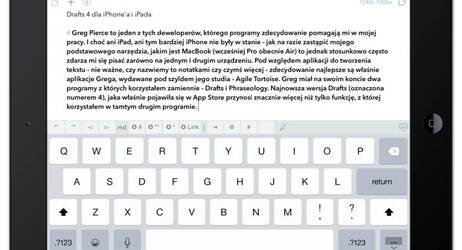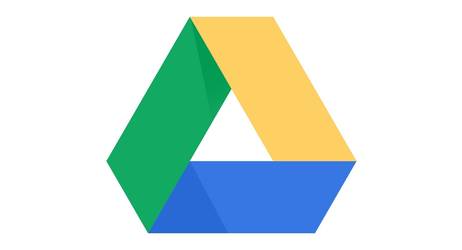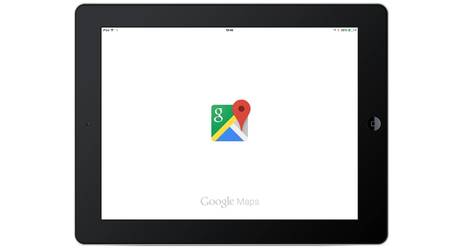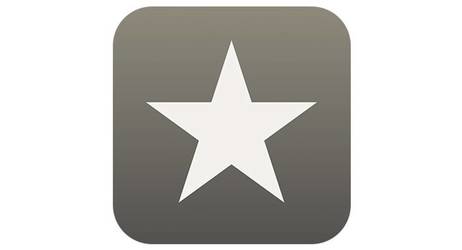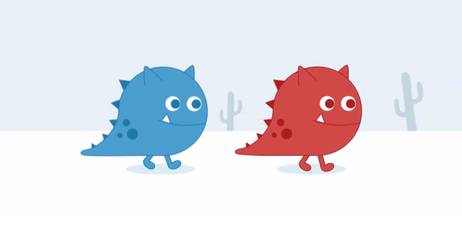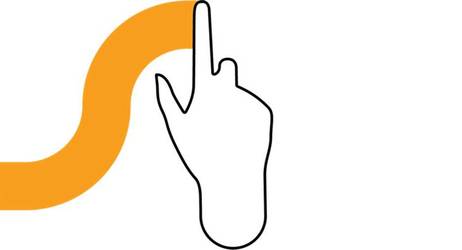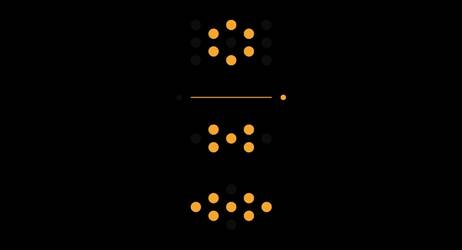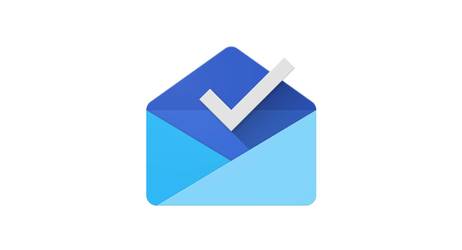Blogi
Automatyczna pauza piosenki w iTunes w momencie włączenia filmu na YouTube
Przygotowałem dla was makro, którego istotą jest pauzowanie piosenki w iTunes, gdy włączamy film na YouTube oraz powtórne jej uruchamianie od zatrzymanego momentu, gdy kończymy film oglądać. Wspólnymi siłami z Szymonem Cieślą udało nam się przygotować odpowiednią kolejkę czynności w Keyboard Maestro. Nie jest ona jednak prosta i sporo się natrudziłem, aby sprawnie działała. Konieczne było napisanie między innymi odpowiedniego Apple Script.
Amazon Echo głośnik z "Siri"
Amazon rozwija swoje portfolio produktów. Amazon Echo będzie bardzo nietypowym głośnikiem. Wyróżnia go integracja z asystentem głosowym. Tym razem wpadka jest mniej prawdopodobna niż w przypadku smartfonów.
Wyciszanie i opuszczanie konwersacji w iMessage dla iOS i OS X
Wiadomości iMessage to jeden z kilku kanałów komunikacji z moimi znajomymi. Korzystamy z nich także w redakcji MyApple. Stosunkowo często zdarza mi się za pośrednictwem iMessage dyskutować z grupą kilku znajomych i równie często - zwłaszcza wieczorem - jestem atakowany przez powiadomienia, kiedy oni odgrzewają temat, na co ja nie mam w danej chwili ochoty czy czasu. Na szczęście Apple przygotowało na tę ewentualność proste rozwiązanie.
Swype, najlepsza klawiatura dla iPhone’a i do tego za darmo
Wczoraj Jacek Zięba wspomniał na blogu o klawiaturze dla iOS 8 o nazwie Swype. Znałem ją już od dłuższego czasu, zawsze jednak pomijałem ją w testach, gdyż nie zawierała polskiego słownika. Kilka dni temu się to zmieniło. Program wreszcie wspiera język polski.
Synology wydaje aktualizację DSM 5.1
Dziś firma Synology poinformowała o upublicznieniu nowej wersji systemu DSM (DiskStation Manager) do swoich serwerów NAS. Dla użytkowników popularnych urządzeń do przechowywania danych to duża zmiana szczególnie w kwestii bezpieczeństwa. Synology wyciąga wnioski z głośnej sprawy związanej ze zdalnym blokowaniem serwerów i wyłudzania pieniędzy w zamian za odzyskanie danych. Wirus SynoLocker uczynił spory popłoch wśród posiadaczy serwerów tej firmy.
Drafts 4 dla iPhone'a i iPada
Greg Pierce to jeden z tych deweloperów, którego programy zdecydowanie pomagają mi w mojej pracy. I choć ani iPad, ani tym bardziej iPhone nie były w stanie - jak na razie zastąpić mojego podstawowego narzędzia, jakim jest MacBook (wcześniej Pro obecnie Air) to jednak stosunkowo często zdarza mi się pisać zarówno na jednym i drugim urządzeniu. Pod względem aplikacji do tworzenia tekstu - nie ważne, czy nazwiemy to notatkami czy czymś więcej - zdecydowanie najlepsze są właśnie aplikacje Grega, wydawane pod szyldem jego studia - Agile Tortoise. Greg miał na swoim koncie dwa programy z których korzystałem zamiennie - Drafts i Phraseology. Najnowsza wersja Drafts (oznaczona numerem 4), jaka właśnie pojawiła się w App Store przynosi znacznie więcej niż tylko funkcję, z której korzystałem w tamtym drugim programie.
Aktualizacja Google Drive dla iOS
Wczoraj rozwiązał się worek z aktualizacjami wielu programów z których korzystam. Kiedy pisałem informację o aktualizacji aplikacji Google Maps myślałem, że to ostatnia, którą tego dnia instaluję na moim iPhonie i iPadzie. Byłem jednak w błędzie. Wczoraj wieczorem aktualizacji doczekała się także aplikacja Google Drive (lub po polsku Dysk).
Jak sprawdzić gdzie i kiedy wyprodukowano nasz sprzęt Apple
Z poziomu urządzenia możemy uzyskać tylko podstawowe informacje o nim. Takie dane, jak miejsce i data produkcji nie są niestety udostępniane do wiadomości użytkownika. Na szczęście posiadając numer seryjny sprzętu, możemy z łatwością uzyskać tego typu informacje. Jest to pomocne nie tylko przy zaspokajaniu naszej ciekawości, ale i ważne z punktu widzenia kupującego używany produkt.
Google Maps dla iOS, czyli Material Design na iPhonie i iPadzie
Nie wiem czy dzisiejsza data - 6 listopada - to jakiś specjalny dzień. Faktem jest, że to właśnie dzisiaj wiele firm i deweloperów zdecydowało się zaktualizować swoje aplikacje dla komputerów Mac, iPhone'ów i iPadów. Wspominałem już dzisiaj o Reederze i Pixelmatorze,w aplikacji App Store pojawiły się też aktualizacje dla Pages, Numbers i Keynote. Na koniec zostawiłem sobie jednak Google Maps.
Pixelmator dla Mac zaktualizowany
Dzisiejszy dzień obfituje w aktualizacje wielu programów. Część z nich to podstawowe narzędzia, z których korzystam każdego dnia. Tego typu programem jest Reeder 2 dla iOS, jak i Pixelmator - edytor grafiki rastrowej i wektorowej dla Mac. To w tym programie przygotowuję grafiki, które ilustrują wpisy na blogu i newsy na MyApple.
Reeder 2 dla iOS dostosowany do rozdzielczości ekranów w nowych iPhone'ach
Jeden z najlepszych (a moim zdaniem najlepszy) czytnik RSS dla iOS - Reeder 2 - doczekał się wreszcie aktualizacji do wersji 2.6. Ucieszą się z niej przede wszystkim użytkownicy iPhone'ów 6 i 6 Plus.
Opera Mini z funkcją video boost
Opera zaktualizowała właśnie swoją przeglądarkę mobilną Opera Mini dodając do niej nową funkcję video boost.
BricsCAD coraz bliżej wersji na OS X
Inżynierowie powinni czuć się coraz pewniej w środowisku OS X. W połowie października miała miejsce premiera nowego AutoCADa 2015 dla Mac, a już wkrótce druga znacząca firma zaoferuje swój produkt dla platformy Apple. Mówię tu o programie BricsCAD w wersji 15. wydajnym programie do tworzenia rysunków technicznych. Nowa wersja tej aplikacji miała swoją premierę 28. października na systemy Windows i Linux. Program oferuje rozbudowane narzędzia do rysunku płaskiego dla inżynierów oraz modelowania w 3D. Ceny programu będą zaczynać się od 410 Euro.
Nagrywanie wideo z szybkością 60 klatek na sekundę w iPhonie 6 i 6 Plus
Apple chwali się, że nowe iPhone'y mogą nagrywać filmy w rozdzielczości Full HD z szybkością 60 klatek na sekundę. To prawda, jednak domyślnie w 6 i 6 Plus szybkość nagrywania zmniejszona jest o połowę, o czym Apple nie informuje. Użytkownik przekonuje się o tym dopiero po nagraniu.
Klawiatura Swype ze wsparciem dla języka polskiego
Korzystając z urządzeń z systemem Android często wykorzystuję dwie klawiatury - Swype i SwiftKey. Ich alternatywne podejście do wprowadzania tekstu przypadło mi do gustu, ze względu na zwiększenie szybkości pisania. Przeciąganie po znakach jest dużo bardziej wygodne od pojedynczego wprowadzania kolejnych liter i cyfr. Obie klawiatury w dużej mierze bazują na autokorekcie, do której potrzebują oczywiście implementacji polskiego słownika. Twórcy Swype za sprawą wczorajszej aktualizacji umożliwili jego pobranie, dzięki czemu ich produkt stał się ciekawą alternatywą dla systemowej klawiatury.
Zaczynam wierzyć w iPada Pro
Śmierć iPada mini i pojawienie się iPada Pro? Taki scenariusz dla tabletów Apple wróżą ostatnie plotki. Trudno jednak im uwierzyć.
Focusrite iTrack Pocket - karta muzyczna dla iPhone'a i muzyczne selfie w jednym
Kiedy zaczynałem moją przygodę z gitarą, a był to rok 1991 marzeniem każdego dzieciaka była możliwość rejestracji tego co się gra na czymś więcej niż zwykłym magnetofonie kasetowym. Wieloślady (czyli magnetofony wielośladowe) oglądało się wtedy na stronach magazynów Guitar World przeglądanych na półkach Empiku. Kiedy już udało mi się wejść do studia, a było to kilka lat później, demo mojego zespołu nagrywaliśmy na 24-ścieżkowym magnetofonie szpulowym marki TASCAM. Tamte czasy w większości przypadków odeszły już do przeszłości - to zarówno dobrze, jak i źle.
Neato dla iPhone'a - notatnik w centrum powiadomień
Wraz z udostępnieniem przez Apple systemu iOS 8, pozwalającego na większą integrację z różnymi programami, m.in. w postaci rozszerzeń czy widgetów, obserwuję istny festiwal tego typu dodatków. Rozszerzenia stanowią zwykle element nowych wersji już istniejących programów, które same w sobie działają niezależnie. Zupełnie inaczej jest jednak z rosnącą liczbą widgetów do centrum powiadomień.
Designed by Kruger&Matz. Manufactured in China. Czy to już to samo co Apple?
Garwolin to nie Cupertino, a Michał Leszek nie jest polskim Steve’m Jobsem. Wiem jednak, że nowy smartfon Kruger&Matz to nie jest obciach. A firma chce być takim samym chińczykiem jak Apple.
Dodawanie wielu zadań do OmniFocus 2 przy użyciu Drafts
Choć twórcy OmniFocus 2 zadbali o to, aby w szybki sposób dodać wiele zadań do Inbox, to przy użyciu Drafts można jeszcze bardziej skrócić ten proces. Wystarczy w ustawieniach programu włączyć import z systemowych Przypomnień i wykorzystać zmodyfikowane przeze mnie makro. Poniższy film pokazuje jego działanie.
HTC One M8 - najlepszy telefon z Androidem, z jakiego korzystałem
Dzięki uprzejmości HTC Polska, miałem okazję przez ostatnie kilka tygodni testować flagowca tajwańskiego producenta - model One M8. Czas ten zbiegł się z zakupieniem przeze mnie iPhone’a 6, więc miałem okazję porównać oba telefony, dostrzec ich różnice i podobieństwa.
Filmy w iTunes drogie? Porównujemy z konkurencją
Pod newsem o wprowadzeniu Rejsu do iTunes znalazło się wiele negatywnych komentarzy, chociażby odnośnie cen. Rzeczywiście iTunes jest drogi, ale alternatywy nie widać.
Będę oryginalny - nie narzekam na Yosemite
Przeglądając mój timeline na Twitterze, tuż po premierze OS X 10.10 Yosemite, miałem wrażenie, że to najgorszy system w historii Apple. Przez Twittera przelało się takie wiadro pomyj, że naprawdę można było się przestraszyć i uwierzyć, że Apple naprawdę spaprało sprawę.
TTMM - futurystyczny zegar na pulpicie lub jako wygaszacz ekranu w OS X
Kilka lat temu w sieci pojawiły się recenzje bardzo ciekawej, przede wszystkim ze względu na design aplikacji dla iOS o nazwie Dominus (czekam na jej aktualizację dla iPhone'a 6), pokazującej aktualną godzinę w intrygujący i futurystyczny sposób. Były to zestawy różnokolorowych kropek przedstawiających godziny, minuty i sekundy, które kojarzyły mi się z filmami SF (np. z pomieszczeniem Matki - komputera pokładowego statku kosmicznego Nostromo). Autor tamtej aplikacji - Albert Salamon - wraca teraz z podobnym programem dla Mac o nazwie TTMM.
Zmiana jasności ekranu przez trzykrotne naciśnięcie przycisku Home
Osobiście dosyć często ręcznie zmieniam jasność ekranu, szczególnie wieczorem. Choć automatyka po części rozwiązuje ten problem, to nadal w ciemnych pomieszczeniach, aplikacje z jasnym tłem rażą w oczy, a te z ciemnym nie pozwalają na odczytanie treści. Na szczęście jest sposób, który w łatwy sposób pozwala na zmianę jasności ekranu - trzykrotne naciśnięcie przycisku Home.
Nie będę produktem, nie będę korzystał z Google Inbox
Google Inbox, czyli nowe podejście do poczty e-mail robi furorę w świecie geeków. Wiele osób wyczekuje na zaproszenie. Wszyscy lecz nie ja, ja staram się stronić od pomysłów Google’a.
Reset PRAM i SMC
W komputerach Mac znajduje się pamięć PRAM (Parameter Random-Access Memory) a w komputerach z procesorem Intel dodatkowo kontroler SMC (System Management Controller).
Brakujące tapety z iPada Air 2 w wersji dla iPhone'a
Na niektórych promocyjnych grafikach, jakie można zobaczyć m.in. w serwisie Apple.com czy internetowym sklepie Apple, iPad Air 2 posiada charakterystyczną tapetę z górskim krajobrazem. Pojawia się ona w dwóch wersjach kolorystycznych. O dziwo żadna z nich nie znalazła się ani na nowych iPadach, ani w aktualizacji systemu iOS 8 do wersji 8.1. Nie wiadomo kiedy ostatecznie trafią na iPady. Już teraz jednak można cieszyć nimi oko na iPhone'ach.
Na dzień dobry moja konfiguracja
Korzystając z tego, że blogi w swej pierwotnej formie były internetowymi pamiętnikami swojego bloga na MyApple zacznę od sprzętowych wspominek i obecnej konfiguracji na której pracuję.
Diabelskie Ustrojstwa 02/12 – o nowych iPhone’ach, końcu Macworld i coming out Tima Cooka
Po miesiącu wracam z kolejnym odcinkiem podcastu Diabelskie Ustrojstwa. Choć nazbierało się sporo tematów, to część z nich przedyskutowałem już z Michałem Masłowskim w przedostatnim odcinku MacGadki. Tym razem - i to kolejny raz - Michał jest gościem Diabelskich Ustrojstw.